Valorant, một game bắn súng anh hùng chơi miễn phí, rất được người chơi yêu thích. Nhưng trò chơi bị cản trở bởi một số lỗi và trục trặc và ngăn người chơi có trải nghiệm tốt nhất. Các HẾT GIỜ lỗi, cùng với thông báo Đã xảy ra điều gì đó bất thường và quá trình tải sẽ mất nhiều thời gian hơn dự kiến. là một trong những lỗi mà người chơi đang gặp phải. Điều này cho thấy sự cố phía máy chủ hoặc có vấn đề gì đó với Internet của bạn. Để giúp bạn loại trừ nguyên nhân và khắc phục sự cố, chúng tôi đã tổng hợp một số phương pháp trong bài đăng này.
Trước khi thực hiện bất kỳ bước khắc phục sự cố nào, bạn nên kiểm tra xem đó có phải là sự cố phía máy chủ hay không. Để kiểm tra xem máy chủ có bị lỗi hay đang được bảo trì hay không, bạn có thể truy cập trang trạng thái máy chủ .
Nếu không có báo cáo nào trên máy chủ trò chơi, bạn có thể khắc phục sự cố bằng cách thử các bản sửa lỗi sau:
- Tắt Tường lửa của Windows
- Thay đổi cài đặt DNS của bạn
- Xóa bộ nhớ cache DNS của bạn
- Cập nhật trình điều khiển bộ điều hợp mạng của bạn
- Chạy trò chơi của bạn với tư cách quản trị viên
- Tắt các ứng dụng ép xung
1. Tắt Tường lửa của Windows
Tường lửa của Windows được thiết kế để giúp giữ cho hệ thống của bạn khỏi bị phần mềm độc hại tấn công. Tuy nhiên, nó vẫn chưa hoàn hảo vì đôi khi nó có thể gây ra một số vấn đề như chặn các chương trình của bạn truy cập Internet. Thông báo lỗi TIMEOUT cho thấy có điều gì đó không ổn với kết nối Internet hoặc máy chủ của bạn. Để khắc phục sự cố, bạn có thể tắt Tường lửa của Windows trước khi khởi chạy Valorant:
1) Trên bàn phím của bạn, nhấn Phím logo Windows + R đồng thời để mở hộp thoại Run.
2) Loại kiểm soát và nhấn Enter.

3) Chọn Hệ thống và Bảo mật . (Bạn cần phải có Xem bởi: tùy chọn được đặt thành Loại . )

4) Chọn Tường lửa của Bộ bảo vệ Windows .

5) Chọn Bật hoặc tắt Tường lửa của Windows ở phía bên trái của màn hình.

6) Chọn bong bóng bên cạnh Tắt Tường lửa của Bộ bảo vệ Windows (không được khuyến nghị) . Sau đó nhấp vào VÂNG để lưu các thay đổi.

Bạn cũng có thể tắt Tường lửa của Bộ bảo vệ Windows cho cả mạng riêng và mạng công cộng.
Sau khi bạn thực hiện xong những điều này, hãy khởi chạy Valoran để kiểm tra xem thông báo lỗi TIMEOUT có còn xuất hiện hay không. Nếu sự cố của bạn không được giải quyết, hãy thử cách khắc phục tiếp theo bên dưới.
2. Thay đổi cài đặt DNS của bạn
Đôi khi máy chủ DNS do ISP cung cấp có thể chậm hoặc không được định cấu hình đúng cách để lưu vào bộ nhớ đệm, điều này có thể làm chậm kết nối của bạn. Nhưng chuyển sang một DNS phổ biến như Google DNS là một thủ thuật kỹ thuật có thể giúp bạn khắc phục sự cố kết nối.
Dưới đây là cách thay đổi thành Google DNS:
1) Trên bàn phím của bạn, nhấn Phím logo Windows và NS đồng thời để mở hộp thoại Run.
2) Loại kiểm soát và sau đó nhấn Vào trên bàn phím của bạn để mở Bảng điều khiển.

3) 3) Nhấp vào Mạng và Internet . (Lưu ý: hãy đảm bảo rằng bạn đã đặt Loại như là Xem bởi . )

3) Nhấp vào Trung tâm kết nối và chia sẻ .

4) Nhấp vào của bạn Kết nối , cho dù đó là Ethernet, Wifi hoặc những thứ khác .

5) Nhấp vào Tính chất .

6) Nhấp vào Giao thức Internet Phiên bản 4 (TCP / IPv4) > Thuộc tính .

7) Chọn bong bóng bên cạnh Sử dụng các địa chỉ máy chủ DNS sau:
Vì Máy chủ dns ưa thích , thể loại 8.8.8.8
Vì Máy chủ DNS thay thế , thể loại 8.8.4.4
Đánh dấu Xác thực cài đặt khi thoát và sau đó nhấp vào VÂNG .

Sau khi thay đổi máy chủ DNS, bạn cần xóa bộ nhớ cache DNS của mình.
3. Xóa bộ nhớ cache DNS của bạn
Để xóa bộ nhớ cache DNS của bạn, hãy thực hiện các bước sau:
1) Trong hộp Tìm kiếm, nhập cmd . Sau đó nhấp chuột phải Dấu nhắc lệnh từ kết quả và chọn Chạy như quản trị viên .

2) Trong cửa sổ Command Prompt xuất hiện, nhập lệnh sau và sau đó nhấn Vào .
ipconfig /flushdns
Nếu thành công, Command Prompt sẽ báo lại với Đã xóa thành công bộ đệm phân giải DNS.

Sau khi hoàn tất, hãy khởi động lại máy tính của bạn và thử mở Valorant để kiểm tra xem sự cố của bạn đã được giải quyết chưa. Nếu bạn vẫn gặp lỗi TIMEOUT này, hãy tiến hành sửa chữa tiếp theo.
4. Cập nhật trình điều khiển bộ điều hợp mạng của bạn
Khi gặp sự cố khi kết nối với máy chủ hoặc gặp sự cố với kết nối internet, bạn cần kiểm tra xem mình có đang sử dụng trình điều khiển bộ điều hợp mạng đã lỗi thời hoặc bị hỏng hay không. Việc cập nhật trình điều khiển của bạn là đặc biệt quan trọng ở đây vì hành động này có thể giúp bạn tăng hiệu suất và có thể giải quyết vấn đề của bạn ngay lập tức.
Bạn có thể cập nhật trình điều khiển bộ điều hợp mạng theo cách thủ công bằng cách truy cập trang web chính thức của nhà sản xuất để tải xuống và cài đặt trình điều khiển mạng chính xác cho hệ thống của bạn.
HOẶC
Bạn có thể làm điều đó tự động với Lái xe dễ dàng . Nó sẽ tự động nhận ra hệ thống của bạn và tìm trình điều khiển chính xác cho nó. Bạn không cần biết chính xác hệ thống máy tính của mình đang chạy hoặc có nguy cơ tải xuống và cài đặt sai trình điều khiển.
Dưới đây là cách cập nhật trình điều khiển với Driver Easy:
1) Tải xuống và cài đặt Driver Easy.
2) Chạy Driver Easy và nhấp vào Quét ngay cái nút. Driver Easy sau đó sẽ quét máy tính của bạn và phát hiện bất kỳ trình điều khiển vấn đề .

3) Nhấp vào Cập nhật tất cả để tự động tải xuống và cài đặt phiên bản chính xác của tất cả các trình điều khiển bị thiếu hoặc lỗi thời trên hệ thống của bạn.
(Điều này yêu cầu Phiên bản chuyên nghiệp đi kèm với hỗ trợ đầy đủ và một Hoàn tiền trong 30 ngày Bảo hành. Bạn sẽ được nhắc nâng cấp khi nhấp vào Cập nhật tất cả. Nếu không muốn nâng cấp lên phiên bản Pro, bạn cũng có thể cập nhật trình điều khiển của mình với phiên bản MIỄN PHÍ. Tất cả những gì bạn cần làm là tải xuống từng cái một và cài đặt thủ công.)
 Phiên bản Pro của Driver Easy đi cùng hỗ trợ kỹ thuật đầy đủ . Nếu bạn cần hỗ trợ, vui lòng liên hệ Nhóm hỗ trợ của Driver Easy tại support@letmeknow.ch .
Phiên bản Pro của Driver Easy đi cùng hỗ trợ kỹ thuật đầy đủ . Nếu bạn cần hỗ trợ, vui lòng liên hệ Nhóm hỗ trợ của Driver Easy tại support@letmeknow.ch . Sau khi cập nhật trình điều khiển của bạn, hãy khởi động lại máy tính của bạn và thử khởi chạy Valorant để kiểm tra xem hành động này có thực hiện thủ thuật hay không.
5. Chạy trò chơi của bạn với tư cách quản trị viên
Nếu cập nhật trình điều khiển bộ điều hợp mạng không giúp bạn loại bỏ lỗi TIMEOUT, hãy thử chạy Valorant với tư cách quản trị viên. Đây là bước khắc phục sự cố chung mà bạn có thể thực hiện khi gặp sự cố khởi chạy chương trình.
Dưới đây là cách chạy Valorant với tư cách là quản trị viên:
1) Trong hộp Tìm kiếm, nhập định giá trị . Click chuột phải CÓ GIÁ TRỊ và chọn Mở vị trí file .
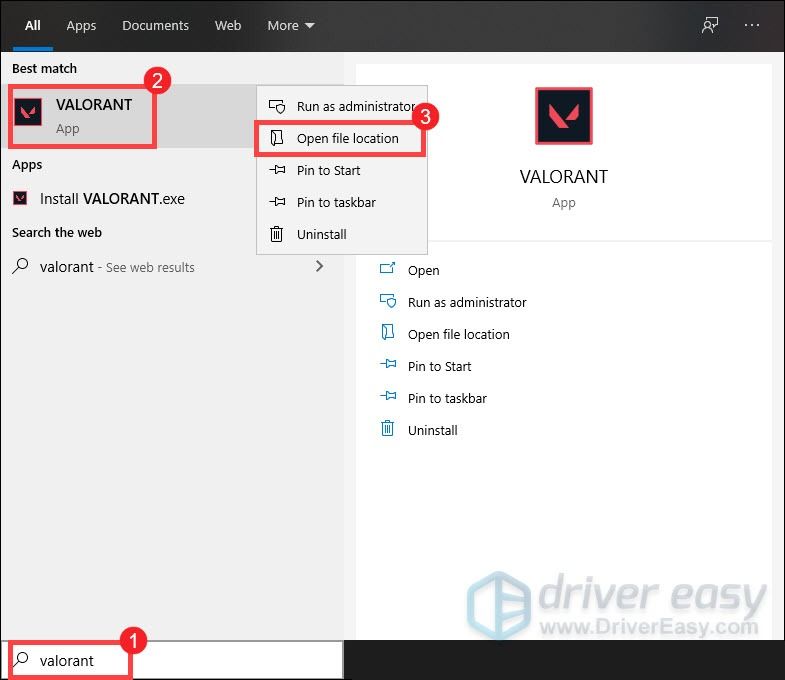
2) Khi cửa sổ mở ra, nhấp chuột phải vào Phím tắt VALORANT và chọn Tính chất .
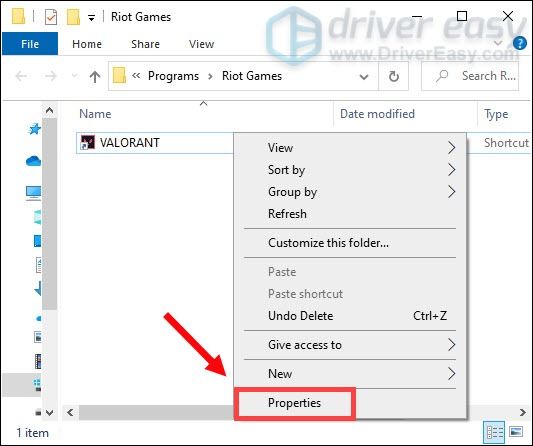
3) Chọn Khả năng tương thích chuyển hướng. Đánh dấu Chạy chương trình này với tư cách quản trị viên . Sau đó nhấp vào Áp dụng> OK .

Sau khi áp dụng các thay đổi, hãy mở Valorant và bạn sẽ có thể khởi chạy trò chơi với quyền quản trị. Nếu cách đó không hiệu quả với bạn, hãy thử cách khắc phục tiếp theo.
6. Tắt các ứng dụng ép xung
Một số người chơi có thể sử dụng các chương trình tinh chỉnh như MSI Afterburner để hy vọng tăng hiệu suất. Nhưng có một số trường hợp ép xung CPU của bạn sẽ gây ra sự không ổn định của trò chơi. Bạn có thể gặp phải tình trạng giật lag lớn, ngẫu nhiên hoặc thậm chí có thể gặp sự cố khi khởi chạy trò chơi của mình đúng cách. Do đó, chúng tôi khuyên bạn nên dừng ép xung CPU của mình để đưa Valorant của bạn trở lại trạng thái có thể chơi được.
Hy vọng rằng, sau khi xem qua các bản sửa lỗi này, bạn có thể tiếp tục hòa vào nhịp điệu của Valorant. Nếu bạn có bất kỳ đề xuất hoặc câu hỏi nào, đừng ngần ngại để lại cho chúng tôi một dòng trong phần bình luận bên dưới.
![Logitech Options không hoạt động hoặc không khởi động [SOLVED]](https://letmeknow.ch/img/other/54/logitech-options-funktioniert-oder-startet-nicht.png)



![[2022 Khắc phục] Các vấn đề liên kết máy chủ Hitman 3 trên PC](https://letmeknow.ch/img/other/04/hitman-3-serverbindung-probleme-auf-pc.png)
![[SOLVED] Nó mất hai lần không khởi chạy](https://letmeknow.ch/img/knowledge/53/it-takes-two-not-launch.jpg)
